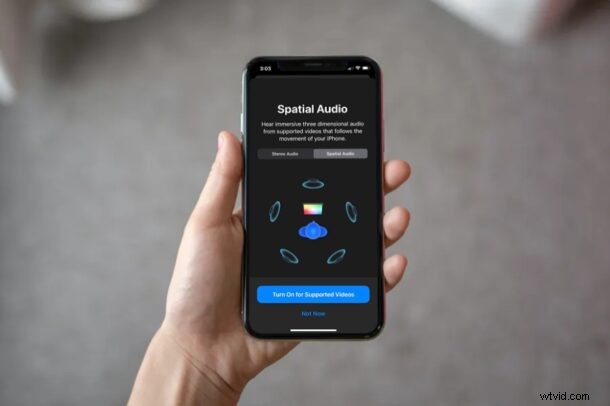
AirPods Pro ondersteunt Spatial Audio, Apple's kijk op Dolby Atmos surround-sound-ervaring waarbij de nadruk enorm ligt op 3D-audio. Met deze functie wil Apple een bioscoopachtige surround-sound-ervaring naar uw AirPods Pro brengen terwijl u ondersteunde video-inhoud bekijkt. Gecombineerd met de dynamische head-tracking-mogelijkheden van AirPods Pro, zal de audio voor de inhoud die u op het scherm van uw iPhone of iPad bekijkt subtiel verschuiven als u uw hoofd van het scherm af beweegt, aangezien het geluidsveld in kaart blijft met de beelden op het scherm .
Kun je niet wachten om deze functie nu al uit te proberen? Of misschien wil je het uitschakelen? Geen zorgen, we bespreken hoe u Spatial Audio op AirPods Pro kunt in- of uitschakelen.
Spatial Audio op AirPods Pro in- of uitschakelen
Ruimtelijke audio is standaard ingeschakeld zolang uw AirPods Pro is verbonden met een ondersteunde iPhone en iPad met iOS 14/iPadOS 14 of hoger. Zo controleert u de instelling en past u deze indien nodig aan:
- Ga vanuit het startscherm van je iPhone of iPad naar 'Instellingen'.
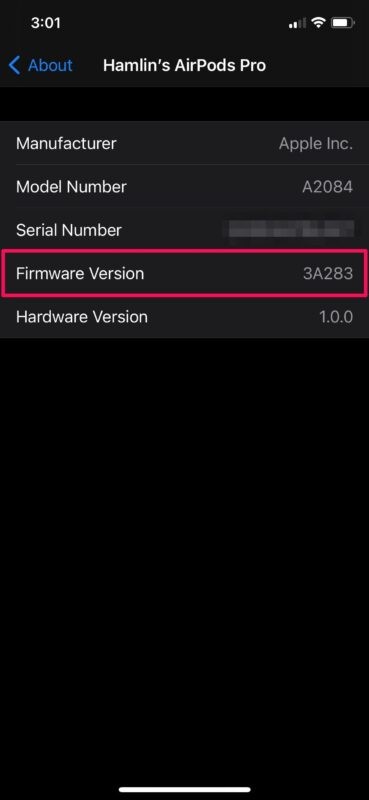
- Tik in het instellingenmenu op 'Bluetooth' om toegang te krijgen tot de instellingen voor je AirPods Pro.
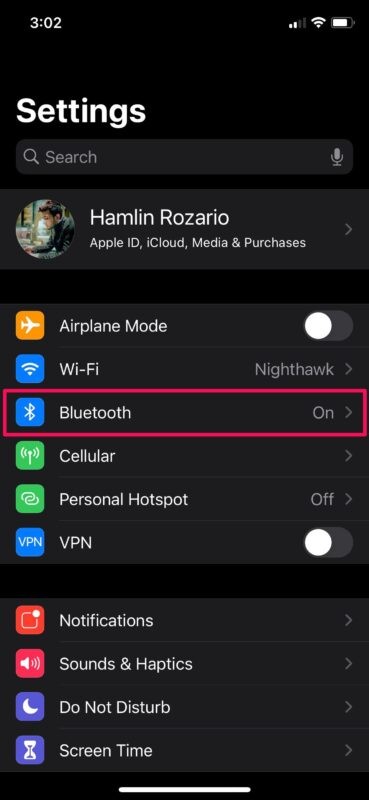
- Tik vervolgens op het pictogram "i" naast de AirPods Pro waarmee uw apparaat is verbonden, zoals hieronder weergegeven.
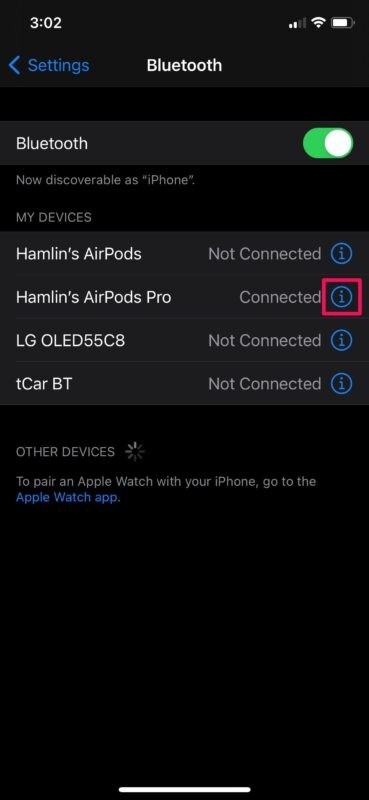
- Scroll nu naar beneden en gebruik de schakelaar om Ruimtelijke audio in of uit te schakelen. Voor een snelle demo van de geluidservaring kun je op "See &Head How It Works" tikken.
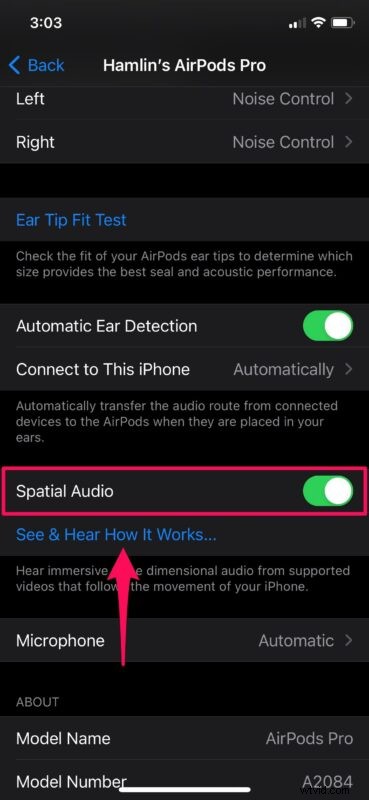
- Schakel in dit menu tussen stereo en ruimtelijke audio om het verschil te begrijpen. En als je het leuk vindt, kun je deze functie inschakelen voor ondersteunde video's.
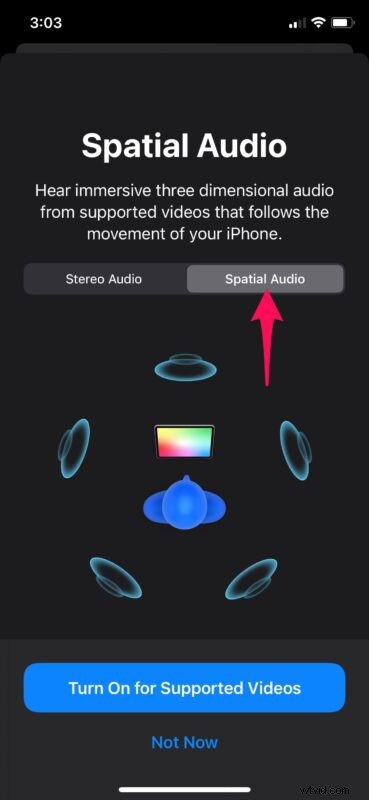
- Als je de optie Spatial Audios niet kunt vinden ondanks het gebruik van een ondersteund apparaat en iOS 14, is de kans groot dat je AirPods Pro-firmware niet de nieuwste versie heeft. Om dit te controleren, ga je naar Instellingen -> Algemeen -> Info en scrol je naar beneden om je verbonden AirPods te vinden. Tik erop.
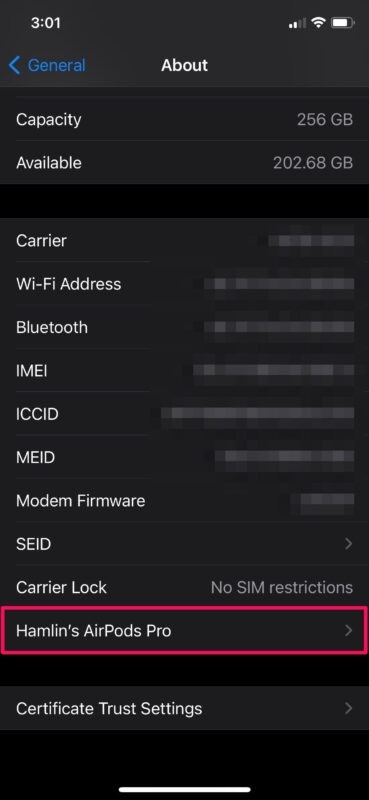
- Nu kun je de huidige firmwareversie controleren. Spatial Audio is beschikbaar gemaakt met de 3A283-firmware-update, dus controleer of je die gebruikt en niet de oudere 2D27-firmware.
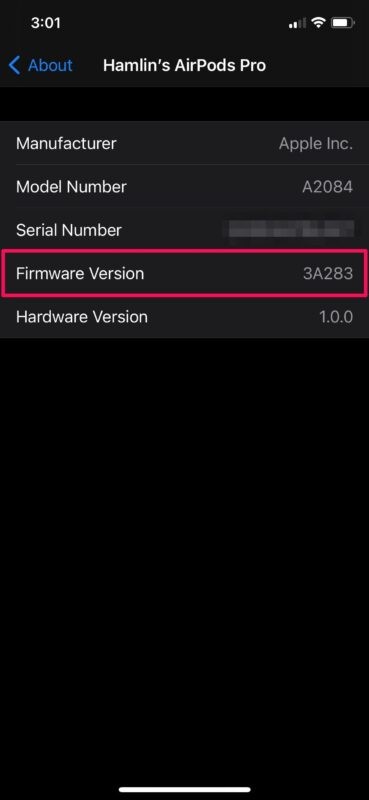
Je kunt Spatial Audio naar eigen inzicht in- of uitschakelen, afhankelijk van de inhoud die je op je iPhone en iPad bekijkt en of je de functie leuk vindt of niet.
Als uw AirPods Pro nog niet over de nieuwste firmware beschikt, hoeft u zich geen zorgen te maken. AirPods-firmware wordt automatisch geüpdatet als ze in hun hoes worden bewaard in de buurt van de gesynchroniseerde iPhone/iPad, zolang deze is verbonden met internet.
Het is de moeite waard om erop te wijzen dat niet alle apparaten waarop iOS 14 (of hoger) kan worden uitgevoerd, Spatial Audio ondersteunen. Je hebt een iPhone 7 of nieuwer nodig om deze functie te gebruiken met je AirPods Pro. Of, als u een iPad gebruikt, zijn de ondersteunde modellen:iPad Pro 11,5 &12,9 inch, iPad mini (5e generatie), iPad Air (3e generatie), iPad (6e generatie) en nieuwer.
Het vinden van inhoud die goed werkt met Spatial Audio kan soms wat beperkt zijn, hoewel Apple beweert dat het werkt met 5.1-, 7.1- en Dolby Atmos-audio. Je kunt echter films en tv-programma's met Spatial Audio bekijken op Apple TV+, Disney+ en HBO Max via hun respectievelijke apps, en vermoedelijk ook andere aanbiedingen zoals NetFlix en YouTube.
We hopen dat je zonder problemen Spatial Audio op je iPhone/iPad hebt kunnen ervaren en ze kunt uitschakelen wanneer dit niet nodig is of niet goed werkt. Wat zijn je eerste indrukken van deze verheven audio-ervaring? Deel uw waardevolle gedachten en ervaringen in de opmerkingen hieronder.
